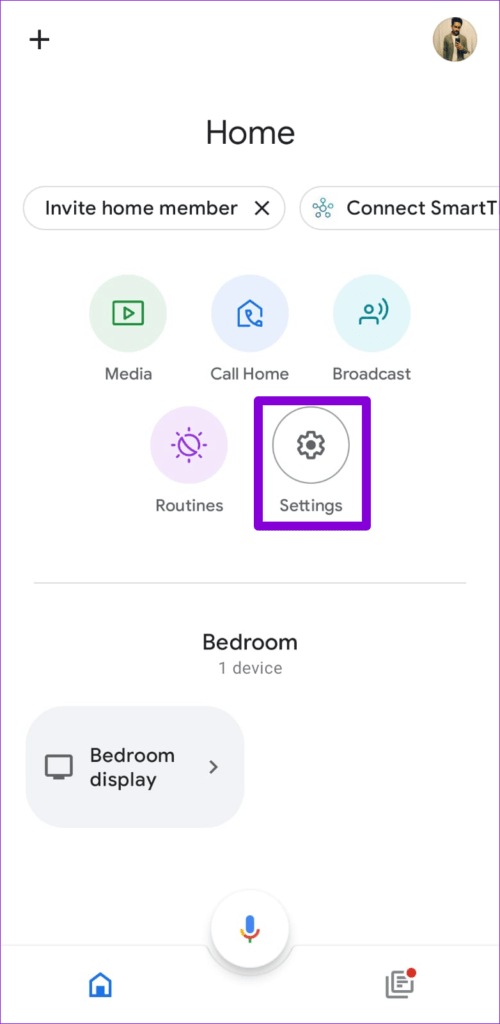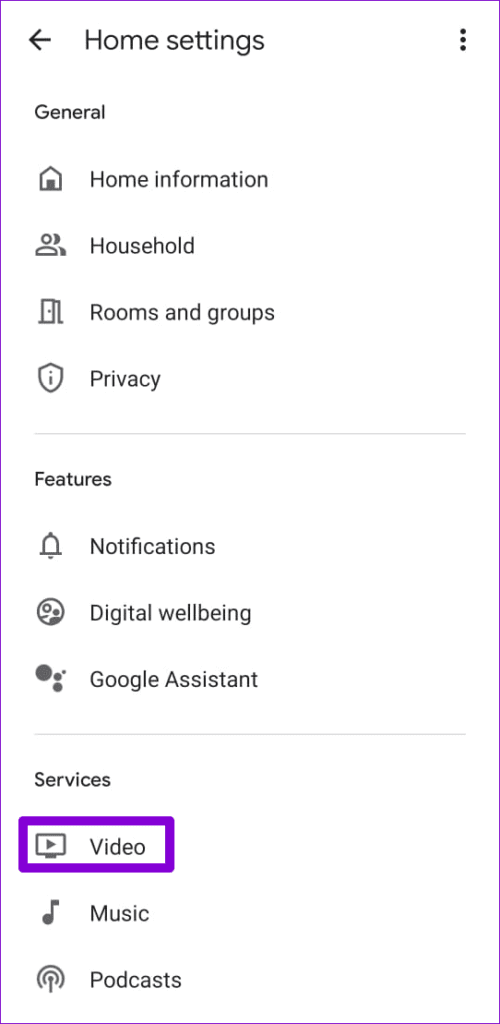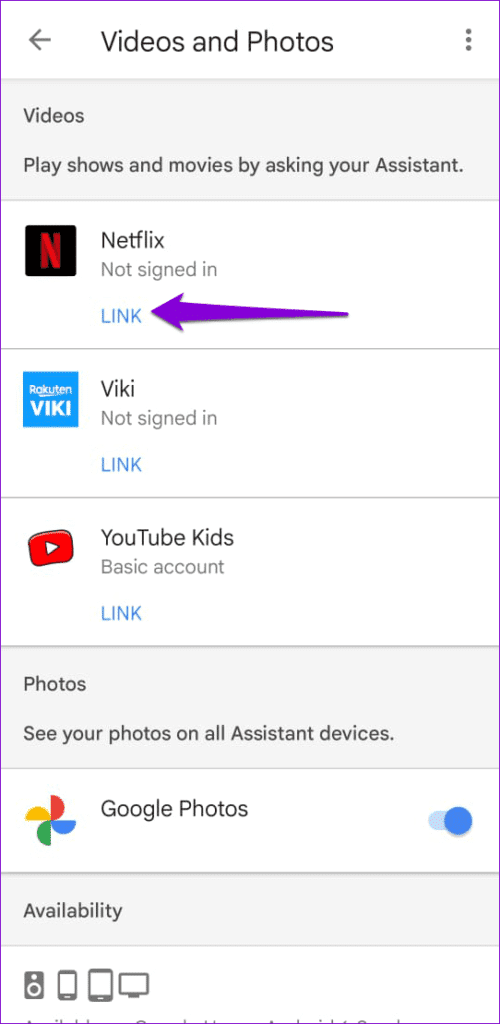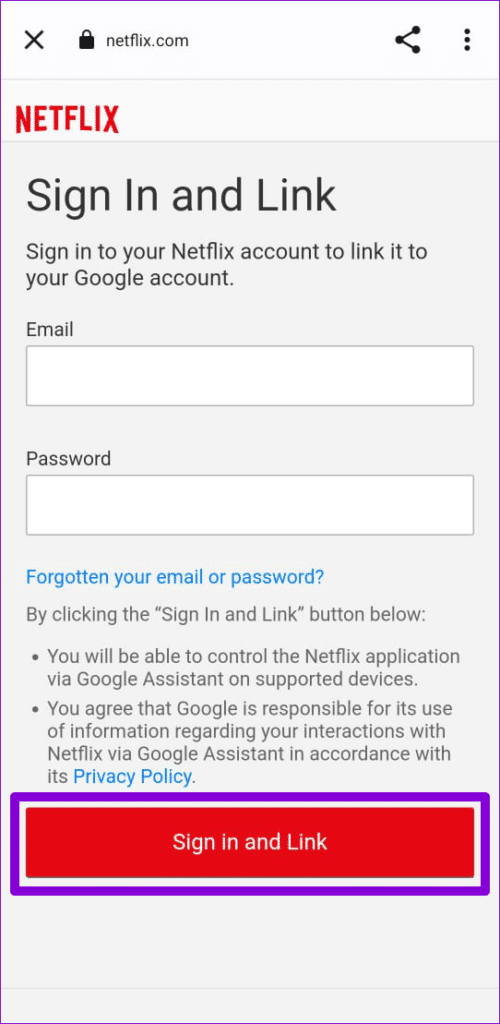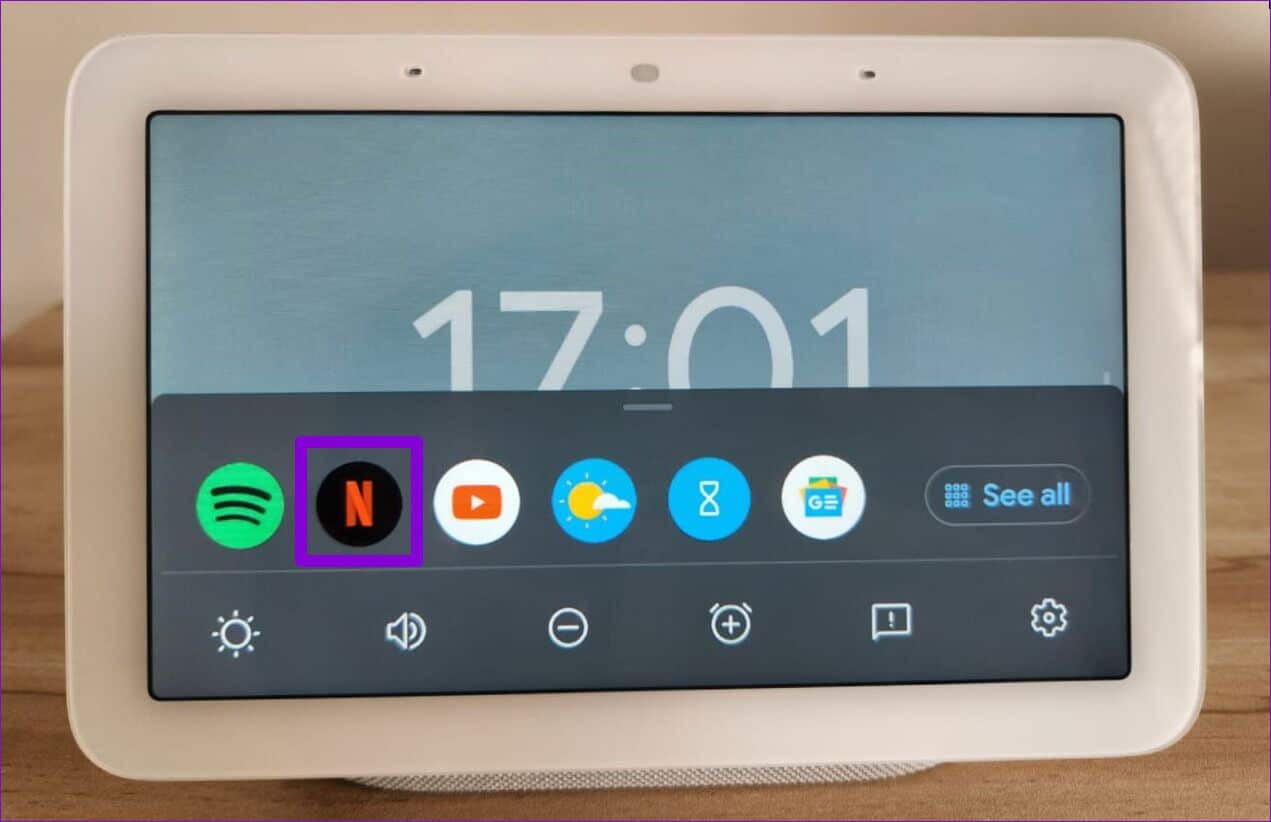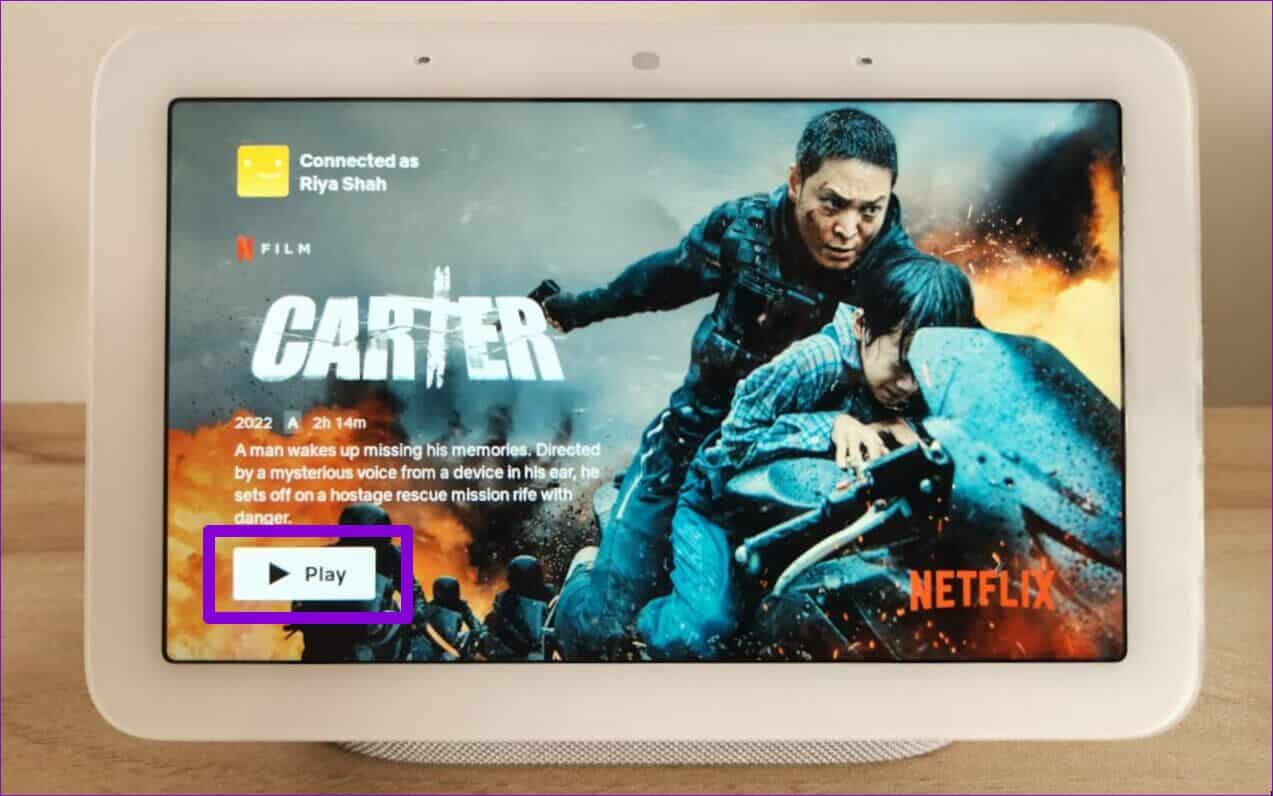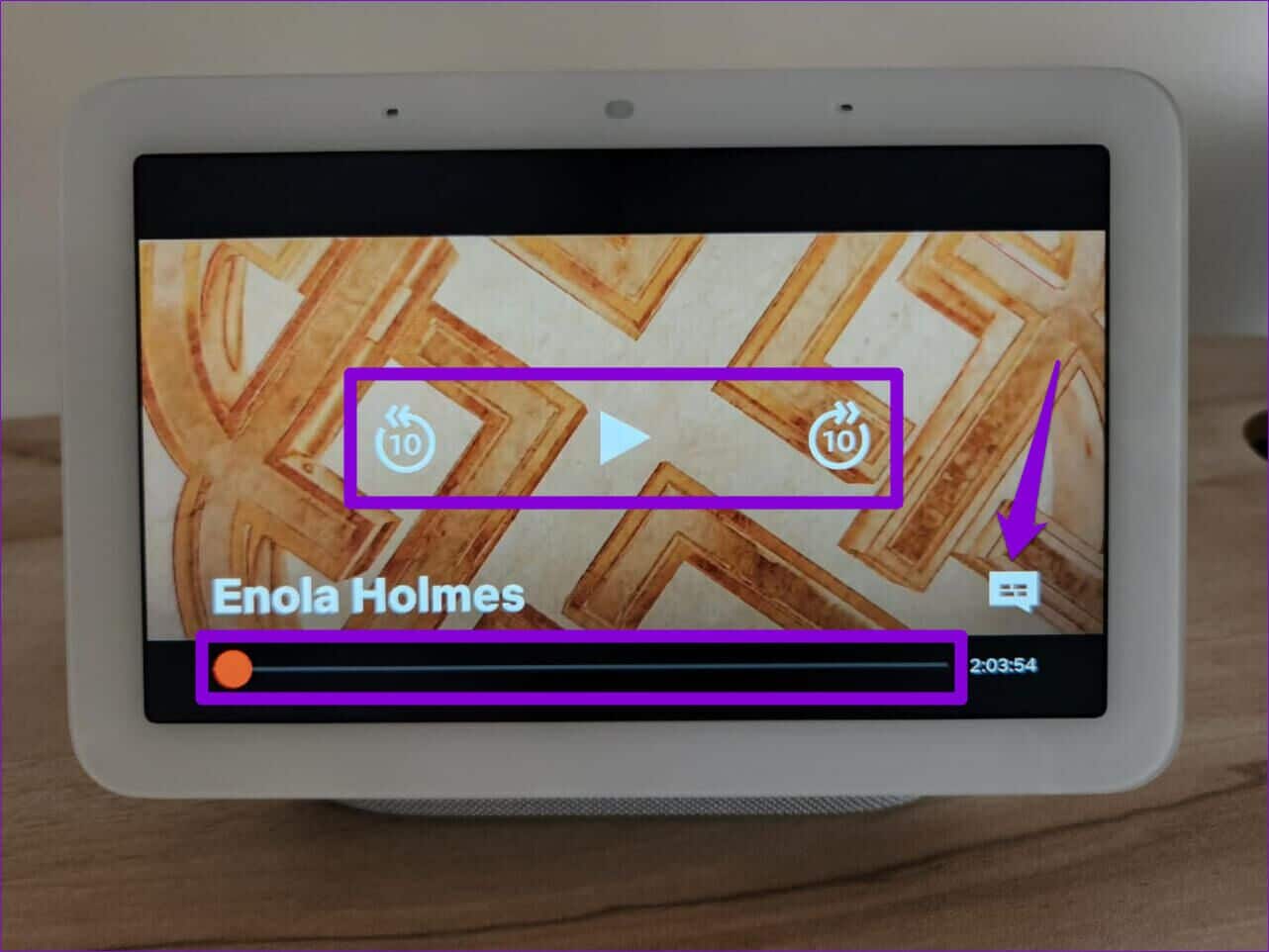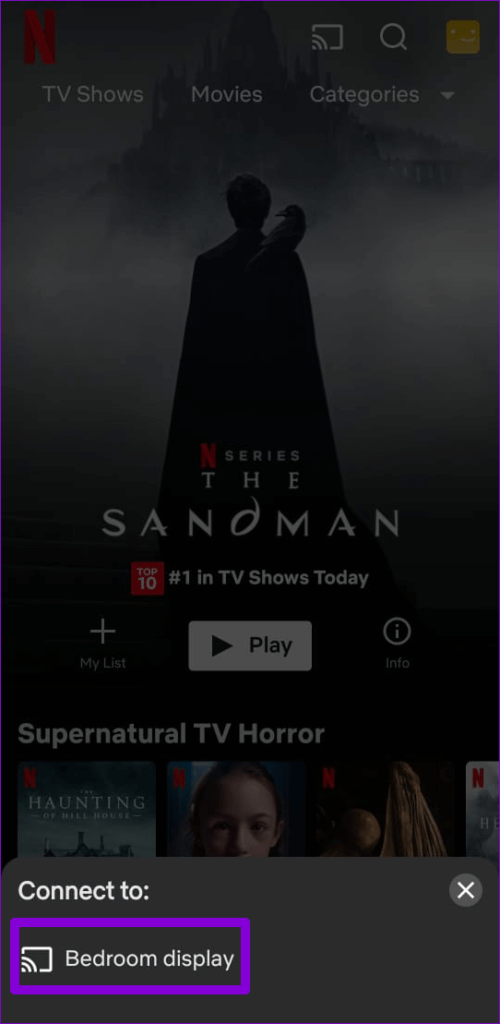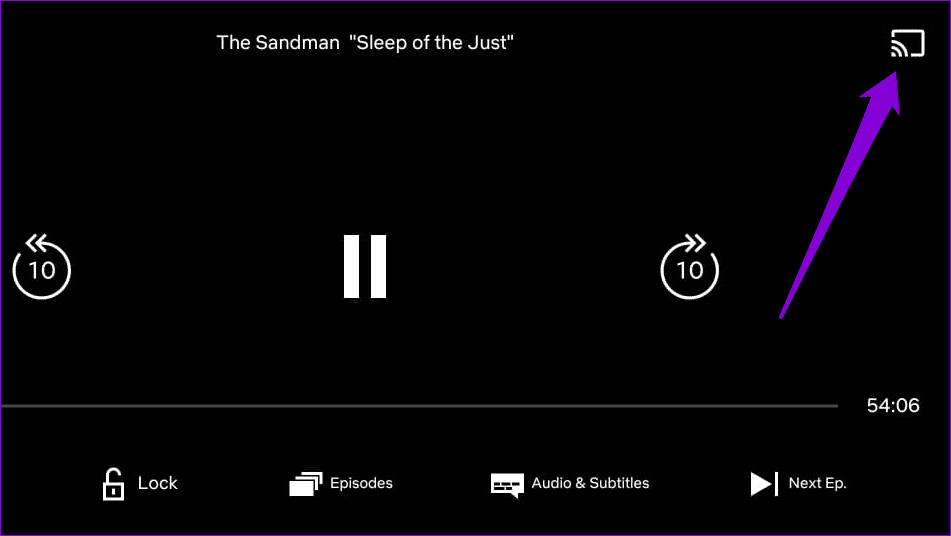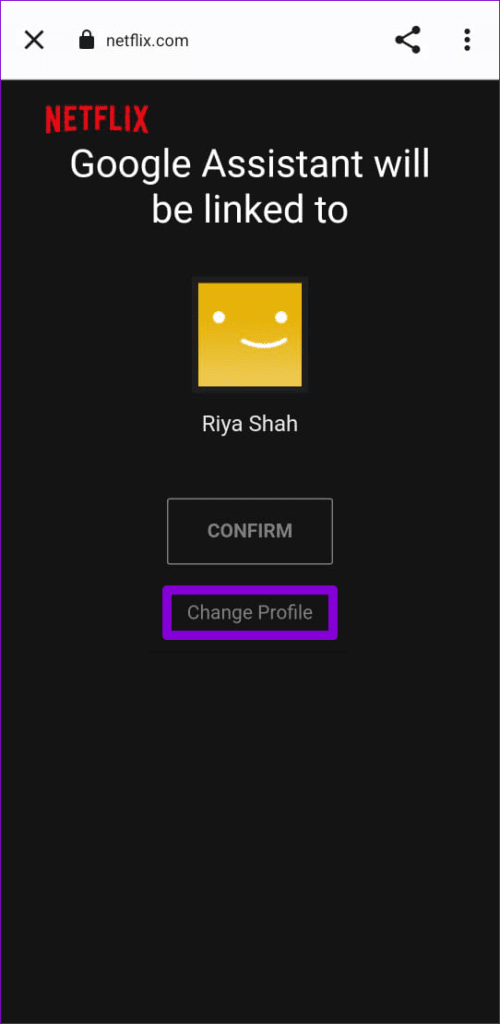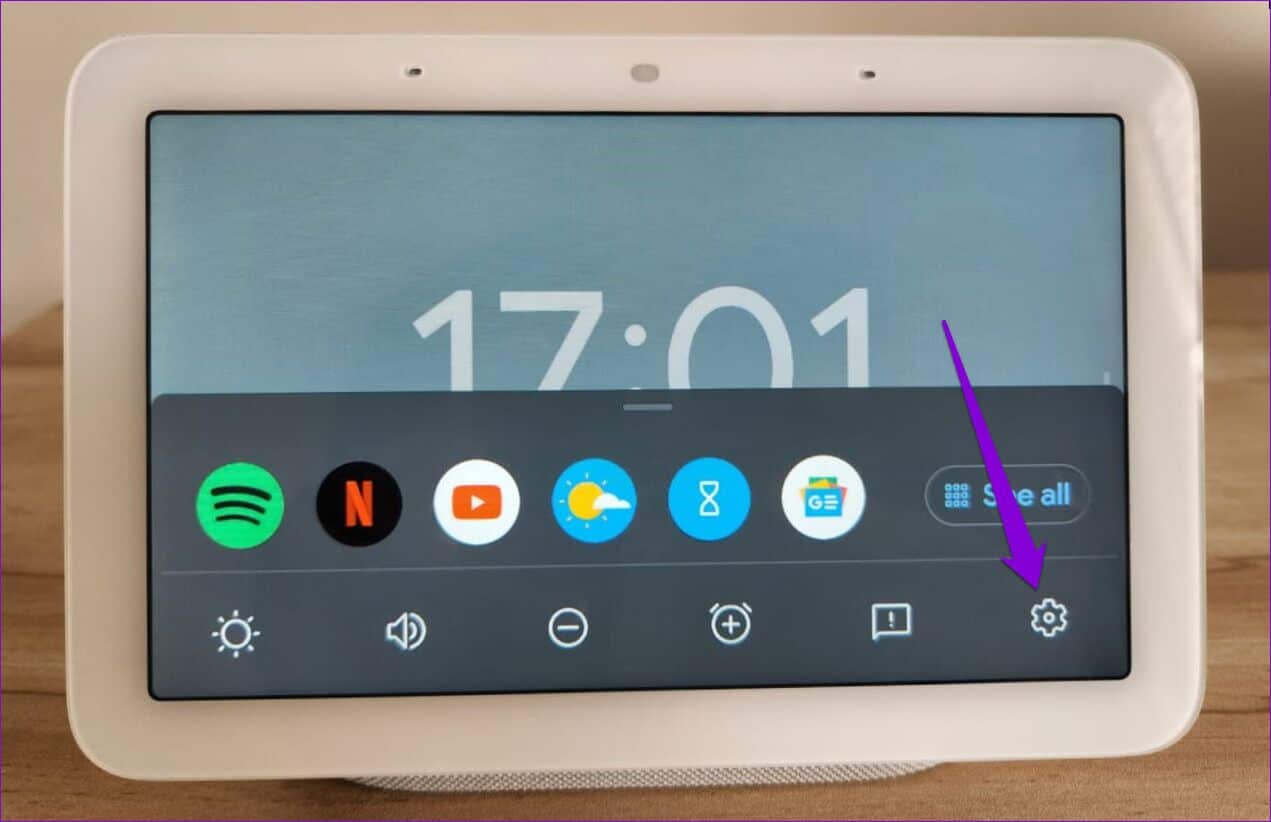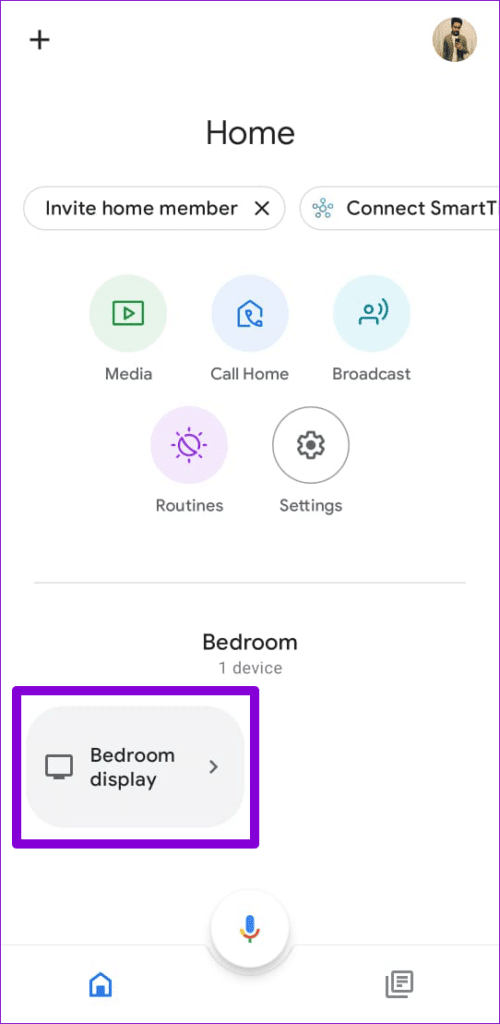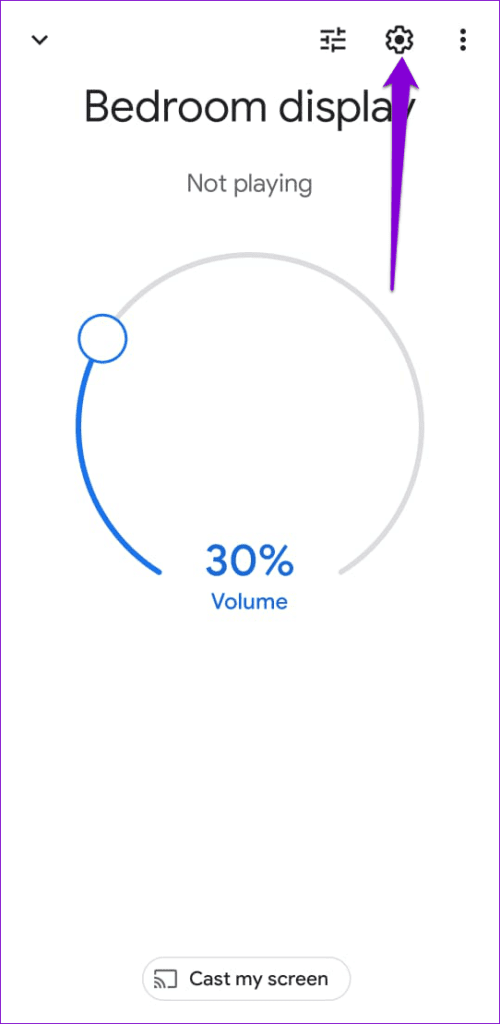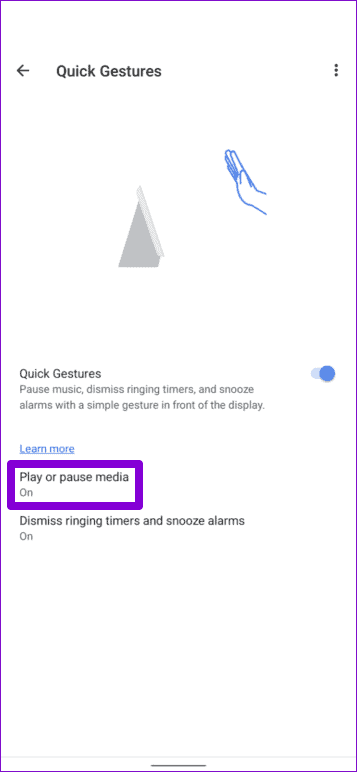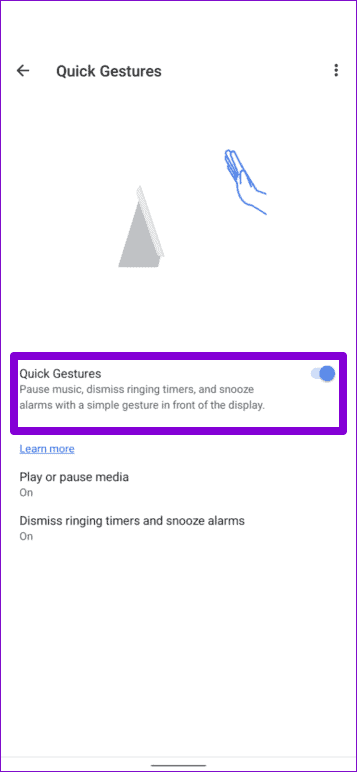Google Nest Hub에서 Netflix를 시청하는 방법
포함 Google Nest Hub 음성 명령 없이 상호 작용하기에 충분한 화면에서. 스마트 홈을 제어하거나 문의하는 것 외에도 화면에서 좋아하는 Netflix TV 프로그램 및 영화 스트리밍 곧장.
당신이 사용할 수있는 네스트 허브 요리를 하거나 집안일을 하면서 넷플릭스를 보기 위해. 물론 이렇게 하려면 활성 Netflix 구독이 필요합니다. 이 게시물에서는 Netflix 및Google Nest Hub에서 시청하세요 그리고 Nest Hub Max. 시작하자.
GOOGLE NEST HUB와 NETFLIX 계정을 연결하는 방법
Nest Hub에서 Netflix 시청을 시작하려면 먼저 연결해야 합니다. 넷플릭스 계정 당신의 스마트 스크린. 따라서 휴대전화에서 Google Home 앱을 사용할 수 있습니다.
단계1 : 열다 구글 홈 앱 휴대전화에서 설정.
단계2 : 이내에 서비스 , 클릭 비디오.
3 단계: 클릭 링크 아래로 아이콘 넷플릭스. 그런 다음 선택 계정을 연결합니다.
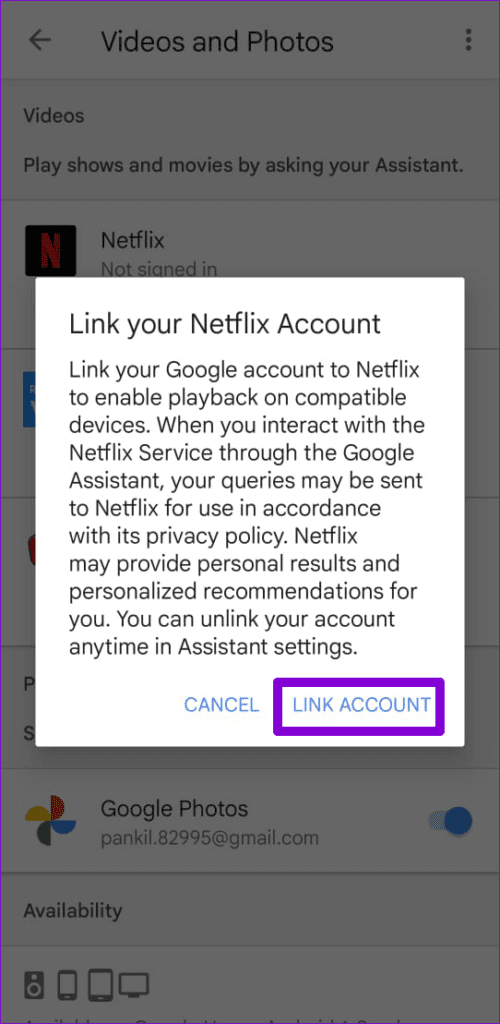
단계4 : 세부정보 입력 넷플릭스 계정 당신과 클릭 로그인하고 링크합니다.
단계5 : 퍄퍄퍄 넷플릭스 프로필 당신이 연결하고 싶은 둥지 허브 당신과 클릭تأكيد".
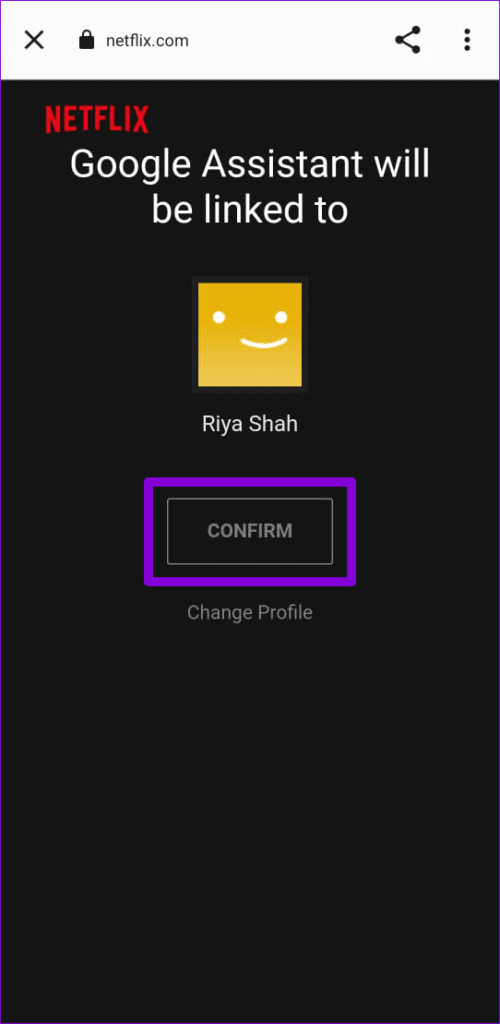
이제 준비가 되었습니다. Nest Hub가 Netflix 계정에 연결됩니다.
GOOGLE NEST HUB에서 NETFLIX를 플레이하는 방법
Netflix 계정을 Google Home 앱에 연결하면 Nest Hub에서 좋아하는 TV 프로그램과 영화 스트리밍을 시작할 수 있습니다. 방법은 다음과 같습니다.
단계1 : 기기에서 둥지 허브 화면 하단에서 위로 스와이프하고 앱을 엽니다. 넷플릭스.
단계2 : 스크롤 제안 그리고 누르다 시작 버튼 시작한다 TV 프로그램이나 영화를 봅니다.
화면 컨트롤을 사용하여 재생/일시 중지, 앞 또는 뒤로 이동하고 자막을 활성화할 수 있습니다.
음성 명령을 사용하여 Nest Hub에 TV 프로그램이나 영화를 재생하도록 요청할 수 있습니다. 예를 들어 "Hey Google, Narcos 재생"이라고 말하면 Narcos가 스트리밍을 시작합니다.
다음은 Nest Hub에서 Netflix를 시청하는 동안 사용할 수 있는 몇 가지 음성 명령입니다.
- 헤이 구글, 다음 에피소드.
- Hey Google, 30초 뒤로 건너뛰세요.
- Hey Google, 자막을 켜세요.
- Hey Google, 스페인어 자막을 켜주세요.
- Hey Google, 언어를 독일어로 변경하세요.
GOOGLE NEST HUB로 NETFLIX를 보내는 방법
Google Nest Hub에서 Netflix를 재생할 수 있지만 앱 환경은 매우 제한적입니다. 다행히도 휴대전화를 사용하여 좋아하는 프로그램과 영화를 Nest Hub로 보낼 수도 있습니다. 방법은 다음과 같습니다.
단계1 : 앱 열기 넷플릭스 기기에서 안드로이드나 아이폰.
단계2 : 클릭 Google Cast 아이콘 상단에서 선택하고 네스트 허브 당신의.
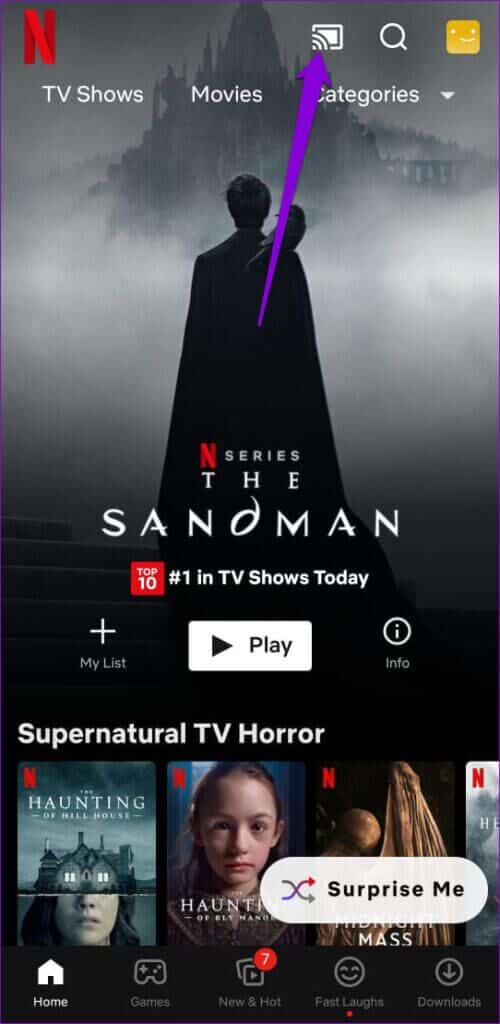
그 후에는 TV 프로그램이나 영화를 보낼 수 있습니다. 둥지 허브.
또는 휴대전화에서 Netflix 영화나 TV 프로그램 재생을 시작하고 Google Cast 아이콘을 탭하여 Nest Hub로 전송할 수 있습니다.
GOOGLE NEST HUB와 연결된 NETFLIX 프로필을 변경하는 방법
잘못된 프로필을 연결했거나 자녀에게 제어권을 넘겨주고 싶다면 특정 프로필을 연결하는 것이 좋습니다. 당신은 변경할 수 있습니다 넷플릭스 프로필 Nest Hub에 쉽게 연결됩니다. 방법은 다음과 같습니다.
단계1 : 앱 열기 Google 홈 على 훠궈 그리고 누르다 설정.
단계2 : 이내에 서비스 , 클릭 비디오.
단계3 : 딸깍 하는 소리 관리 Netflix에서 다음을 선택합니다. 프로필 변경 다음 화면에서.
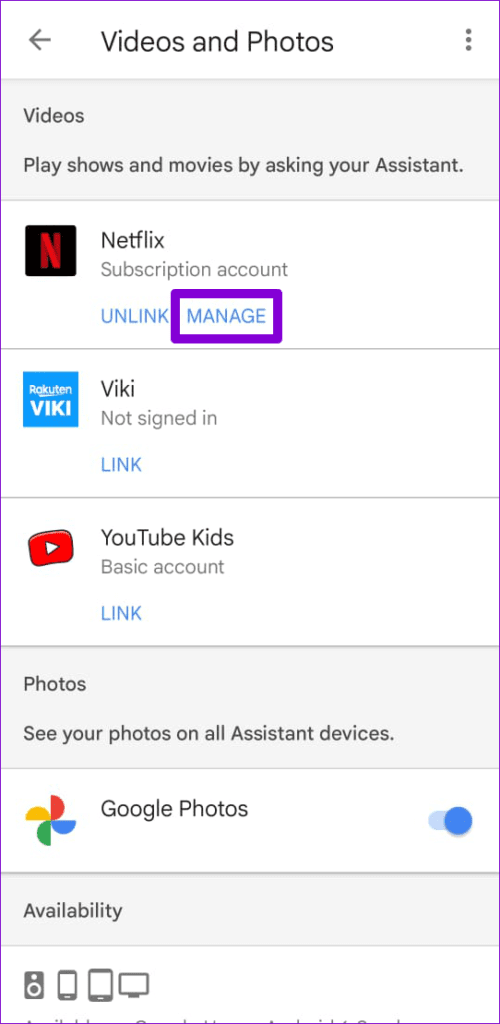
단계4 : 퍄퍄퍄 개인 프로필 사용을 원하는 항목을 선택하고 확인을 누릅니다.
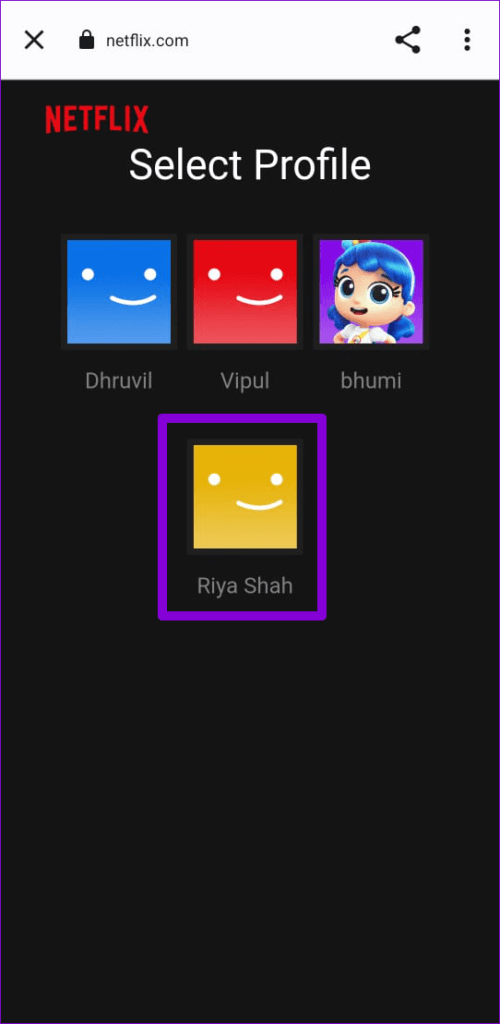
보너스 팁: 제스처 컨트롤을 사용하여 NETFLIX 비디오 재생 또는 일시 중지
XNUMX세대 Nest Hub 및 Nest Hub Max를 사용하면 제스처 컨트롤을 사용하여 화면을 터치하지 않고도 Netflix 동영상을 일시중지하거나 재생할 수 있습니다. 이렇게 하려면 Nest Hub에서 제스처 컨트롤을 활성화해야 합니다.
단계1 : 에 둥지 허브 화면 하단에서 위로 스와이프하고 아이콘을 탭합니다. 기어 화이팅 환경 설정.
단계2 : 클릭 모션 센서 다음 화면에서 활성화합니다.
단계3 : 휴대전화에서 열기 구글 홈 앱 클릭 Nest Hub.
단계4 : 아이콘을 클릭하십시오 기어 메뉴를 열려면 상단에 설정.
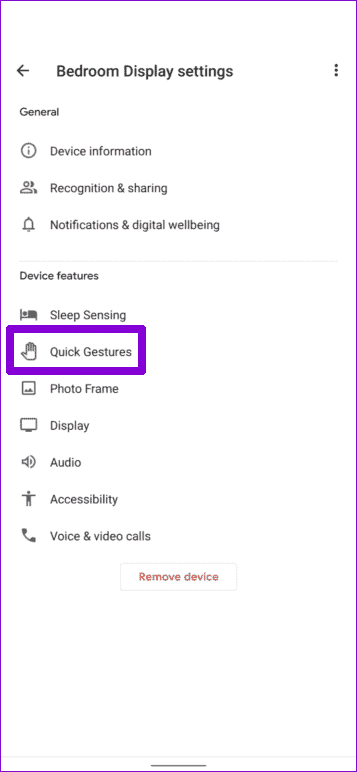
단계5 : 장치 기능에서 "빠른 제스처". 다음으로 옆에 있는 스위치를 전환합니다. "빠른 움직임".
단계6 : 기능 활성화 "미디어 재생 또는 일시 중지".
그런 다음 손짓을 사용하여 Nest Hub에서 Netflix 동영상을 일시중지하거나 재개할 수 있습니다. Nest Hub Max를 사용 중인 경우 손바닥이 카메라를 향하게 하여 손을 들어 Netflix 동영상을 일시중지하거나 다시 시작하세요.
마찬가지로 Nest Hub(XNUMX세대)가 있다면 화면 앞에서 탭 제스처로 동영상을 재생하거나 일시중지할 수 있습니다.
NEST HUB와 함께 휴식을 취하세요
Google Nest Hub는 스마트폰과 비슷한 크기의 Netflix 시청 경험을 제공합니다. Netflix 외에도 Nest Hub는 Disney+, Hotstar 및 Hulu의 콘텐츠도 스트리밍할 수 있습니다.
여행 중이나 휴식 시간에 Netflix 시청을 좋아한다면 다음을 확인하세요. Netflix 경험을 개선할 수 있는 최고의 Android 앱입니다.